Какие приложения можно удалить на Андроиде без последствий? Делаем все правильно, чтобы не навредить

Производители мобильных устройств на базе Android устанавливают на свои смартфоны и планшеты множество приложений. Хотелось бы верить, что они приносят пользу, но чаще всего это не так. Большинство из них — это мусор, занимающий место, засоряющий систему, тормозящий ее и разряжающий батарею. Разбираемся, какие приложения можно удалить на Андроиде без последствий и как это сделать правильно.
Какие программы есть на мобильном устройстве
Возьмите свой телефон или планшет и попробуйте сосчитать, сколько приложений установлено на вашем устройстве. Их будет явно больше двух-трех десятков. А без каких из них вы точно не обойдетесь? Если посчитать, таких наберется едва чуть больше десятка.
Удаляем 3 приложения вредителя
Сколько на телефоне ненужных приложений, можно посмотреть. Например, в смартфонах Honor эта возможность есть в приложении «Диспетчер телефона». Как видим, на устройстве нашлась 61 одна неиспользуемая программа. Вместе они занимают почти 11 ГБ встроенной памяти.
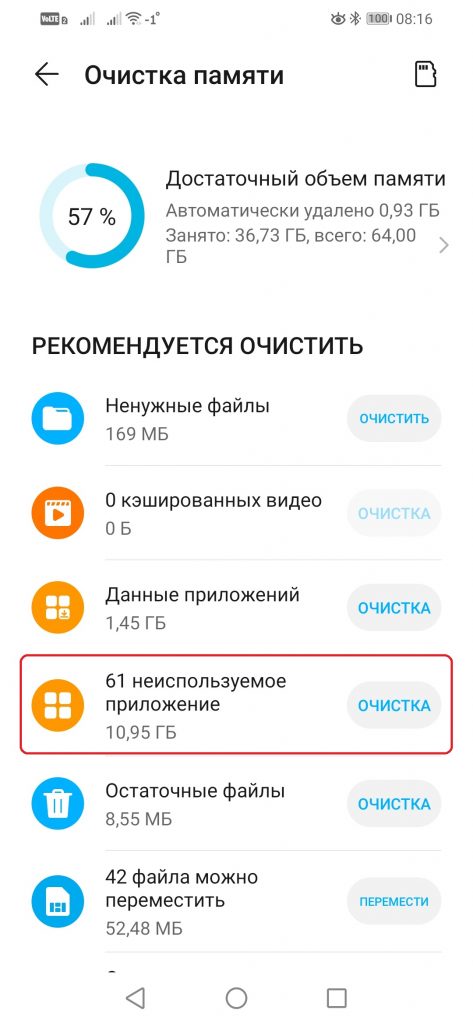
Можно посмотреть все приложения, которые установлены на смартфонах Самсунг, Xiaomi, Oppo и всех других производителей.
Какие приложения встречаются на телефоне:
- системные неудаляемые приложения, необходимые для стабильной и правильной работы операционной системы устройства;
- служебные — это вспомогательные приложения для обеспечения функциональности, например, для получения/отправки SMS, установки/удаления программ и прочего;
- встроенный сторонний софт, установленный производителем (по договоренности с разработчиками приложений);
- программы, установленные пользователем.
Какие приложения можно удалить на Андроиде без последствий и вреда
- Во-первых, это программы и игры, установленные пользователем. Их можно удалять совершенно спокойно.
- Во-вторых, это встроенные сторонние программы, которые никак не влияют на работу устройства. Установка стороннего софта — дополнительный заработок производителей. Они руководствуются якобы заботой о пользователе, но на самом деле преследуют собственную выгоду. Можно удалять без вреда для устройства встроенные игры, социальные сети, например, Facebook и Twitter, браузеры, погодные приложения, специализированные программы, такие как Booking.com, Shazam, погодные приложения, оптимизаторы системы, антивируса и фирменные сервисы.
Например, на устройствах Huawei и Honor есть не особо нужное приложение «Поддержка», фирменный форум и магазин. Если они не нужны, смело удаляйте. Сервисы Google, если пользователь не планирует ими пользоваться, также можно удалять — никакого вреда телефону это не нанесет.
12 Опасных Приложений Для Android, Которые Лучше Сразу Удалить
В-третьих, некоторые служебные приложения. Удаление приложений из такой категории не приводит к краху ОС, но ограничивает доступ к некоторым функциям устройства. Например, если удалить фирменную клавиатуру, написать SMS или заметку пользователь больше не сможет — придется устанавливать стороннюю клавиатуру.
Как узнать, можно ли удалить определенное приложение
Если вы не уверены, можно ли без вреда для устройства удалить определенную программу, можно поискать ее описание на специализированных интернет-форумах. Там есть подробные списки системных приложений для Android для разных производителей мобильных устройств.
Как удалить приложение с Android-устройства при помощи системных настроек и сторонних программ
Процесс очистки мобильных устройств от Самсунг, Huawei, Xiaomi, Lenovo или Nokia практически одинаков, но с небольшими отличиями. Для удаления ненужного софта можно использовать как системные настройки аппарата, так и специальные приложения.
Для удаления встроенного производителем софта и приложений, установленных пользователем, есть два способа:
- Быстрое удаление — находим иконку нужного приложения на рабочем столе, делаем по ней долгое нажатие и выбираем в открывшемся меню пункт «Удалить». Подтверждаем действие, и программа удаляется. Но зачастую приложение после быстрого удаления оставляет за собой мусор: кэш, остатки файлов.
- Удаление через настройки устройства. Этот способ помогает полностью и без следа удалить ненужное приложение. Найдите в настройках вкладку «Приложения» и в ней — программу, которую хотите удалить. Если система позволяет, очистите кэш приложения, остановите его работу и затем удалите.
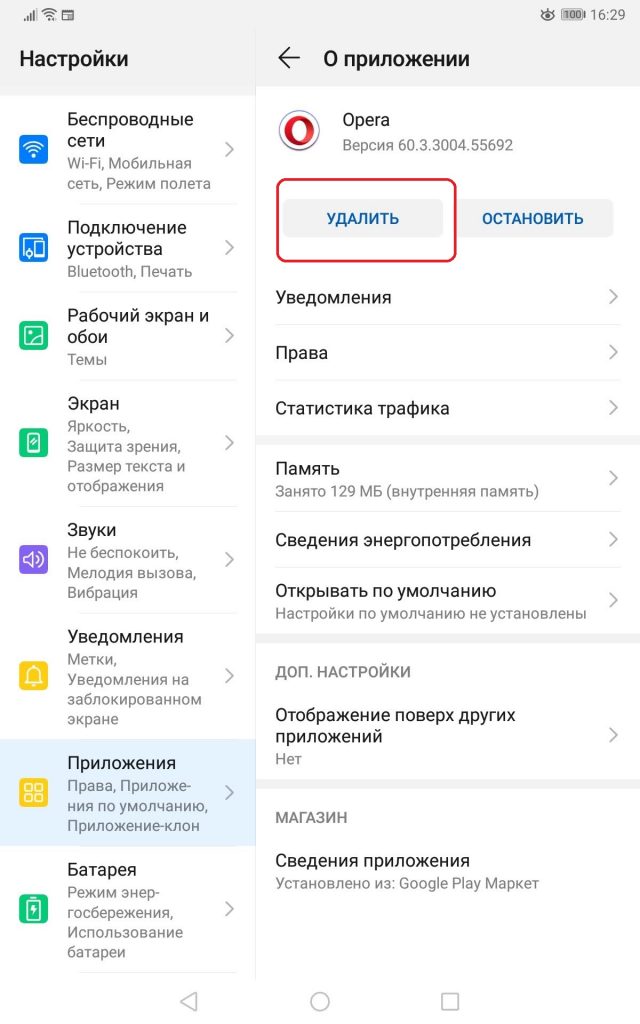
Кроме того, для удаления ненужных программ есть специальные сервисы, такие как CCleaner, «Файловый менеджер» или Total Commander. С их помощью можно легко находить приложения на устройстве и удалять либо отключать их.
Важно: не удаляйте программы, назначение которых вы не знаете, поскольку есть риск повреждения операционной системы устройства. Если это произойдет, аппарат придется отдавать в ремонт для перепрошивки.
Перед тем как приступить к удалению приложений, засоряющих устройство, не лишним будет сделать резервную копию важных данных (фото, аудиофайлов, документов, видео). Сохраните бэкап на компьютере или облачном хранилище. Если в ходе очищения устройства от мусорного софта что-то пойдет не так, у вас хотя бы будут сохранена важная информация.
Удаление системных приложений
Здесь все сложнее. Для начала разберемся, какие системные приложения можно удалить на Андроид телефоне без последствий и можно ли это сделать вообще.
Системные приложения, собственно, так называются, поскольку от них зависит стабильная и правильная работа системы устройства. Именно поэтому разработчики позаботились о том, чтобы пользователь случайно не удалил важные приложения и сделали их неудаляемыми обычными способами.
Root-доступ
Снести с устройства неудаляемые программы, встроенные в систему, можно при помощи root-доступа (права суперпользователя). Но этот способ хорош только для продвинутых пользователей, не боящихся превратить свой телефон или планшет в кирпич без признаков жизни. Для рядового владельца мобильного устройства это слишком рискованный путь избавления от мусорного софта.
Итак, удалить системные приложения без прав суперпользователя нельзя, но можно ограничить их работу. Для этого в настройках во вкладке «Приложения» нужно нажать на три точки в верхней правой части экрана и выбрать пункт «Показать системные».
Далее найти в открывшемся списке нужную программу и нажать на кнопку «Остановить». Теперь она не будет запускаться и потреблять ресурсы. Если она вновь понадобится, включить ее можно будет в любой момент.
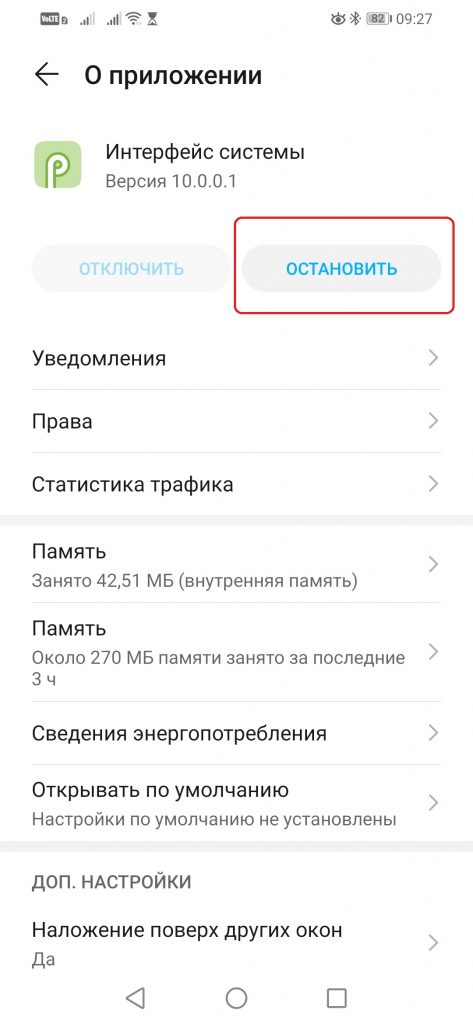
Выводы
Теперь вы знаете какие приложение можно удалить на Андроиде без последствий и как это лучше всего сделать. Системные приложения тоже можно удалить, но в этом случае нужно быть продвинутым пользователем. Иначе вы можете нанести устройству непоправимый вред.
Источник: sravnismart.ru
Как отключить приложение на Android и зачем это нужно?
Рассказываем о простой и полезной возможности, которая поможет владельцам бюджетных смартфонов.
Отключение приложений — неочевидная, но полезная функция, доступная всем владельцам Android-устройств. Ее смысл заключается в том, что игра или программа отключается на системном уровне, но не удаляется из памяти полностью. Таким образом, приложение не сможет запускаться автоматически, работать в фоновом режиме, присылать уведомления и проявлять другую активность.

В первую очередь, эта возможность используется для ограничения родного софта, который нельзя удалить. На современных смартфонах часто устанавливаются не только фирменные оболочки (MIUI, Flyme, EMUI), но и набор рекламных приложений, которые большинству пользователей не нужны. Рассмотрим на примере UC Browser. Как к браузеру вопросов к нему нет, но периодически всплывающие окна и уведомления могут раздражать. Еще больше раздражает, когда возможности удалить такое ПО нет.
Аналогичная ситуация встречается с Nine Store, предустановленными программами для ускорения смартфона («бустеры») и различными сервисами. Решение — отключить ненужные процессы. Чтобы это сделать, нужно следовать простой инструкции.
Откройте «Настройки» — «Приложения». Последний пункт может называться по-разному в зависимости от версии Android и фирменной оболочки. Далее нужно открыть вкладку «Все приложения».

В этом списке также будут находиться системные процессы, например, Dynamic Theme Service, Google Services Flamework, Network Location и многие другие. Все они помечены системным ярлыком со значком Android и иногда подписаны словом «Система». Отключать эти процессы категорически нельзя, потому что это может привести к серьезным сбоям в работе устройства.
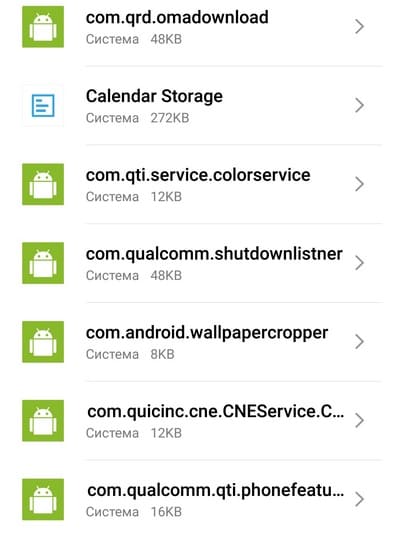
В списке программ и игр найдите все ненужные и рекламными программы, которые нельзя удалить, и отключите их. На бюджетных и устаревших смартфонах и планшетах это действие может ускорить работу устройства, освободить оперативную память и даже благоприятно сказаться на автономности.

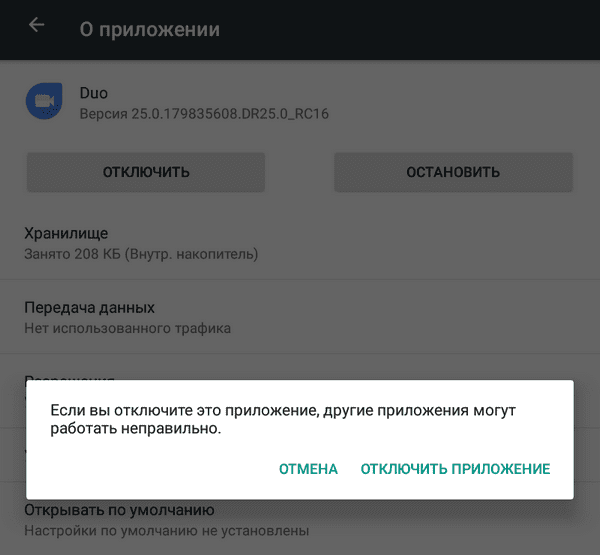
Преимущества отключения ненужных приложений:
- Освобождение оперативной памяти смартфона.
- Уменьшение количества фоновых процессов.
- Уменьшение энергопотребления гаджета.
- Отсутствие ненужных и мешающих уведомлений.
Источник: androidlime.ru
Очистка кэша на Android: для чего нужна, как часто можно проводить, способы удаления кэшированных данных
Смартфоны с каждым годом становятся мощнее и производительнее, но со временем скорость работы устройства снижается, а если девайс и новым не впечатлял быстродействием, то и вовсе начинает тормозить и зависать. Это может быть связано с рядом причин, в числе которых и заполнение внутренней памяти многочисленными файлами, создаваемыми системой и установленными приложениями. Объём памяти девайсов ограничен и кэш, содержащий «хвосты» удалённого софта, настройки и файлы мессенджеров, браузеров и прочего ПО, а также недогруженные данные и т. д., засоряет свободное пространство.

Для чего система и программы занимаются кэшированием, почему следует время от времени чистить кэш на Android и как это сделать, мы и рассмотрим.
Для чего кэшируются файлы
Сначала разберёмся, что такое кэш на телефоне Android и чем он полезен. При установке софта на устройство под файлы программы выделяется определённая папка, где сохраняются введённые настройки, различный загружаемый контент и прочие элементы. Это и есть кэш, являющийся промежуточным буфером, позволяющим при последующих обращениях быстро загружать данные. Так, например, браузер будет сохранять файлы часто посещаемых веб-ресурсов в целях экономии трафика и затрачиваемого на загрузку страниц времени.
Чем больше на устройстве программ и чем активнее они используются, тем более нескромные объёмы приобретает их кэш, порой занимающий целые гигабайты памяти, и даже после удаления ПО на смартфоне могут присутствовать остаточные файлы. Если свободного места практически не осталось, а тем более, когда начали наблюдаться проблемы с функционированием устройства, это значит, что пришла пора очистить кэш на Android.
Есть ещё системный кэш, отвечающий за некоторые сведения операционной системы, поэтому его лучше не трогать во избежание нарушений работы ОС.
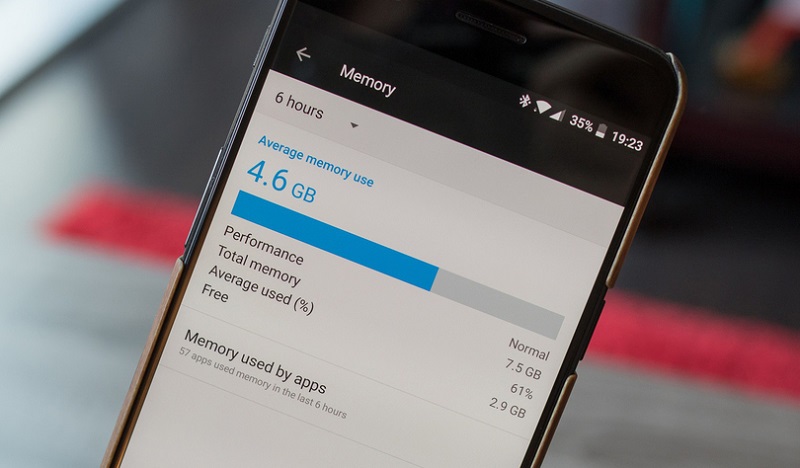
Преимущества очистки кэша
Многие пользователи Android-устройств зададутся вопросом, а нужно ли вообще чистить кэш, если он так полезен и благодаря ему девайс подгружает контент быстрее. Несмотря на благие намерения сохраняющего данные для быстрой загрузки программного обеспечения, в некоторых случаях лучше очистить смартфон от временных файлов.
Зачем это делать:
- Скопившийся на мобильном устройстве мусор, ошибочные записи, старые и повреждённые файлы в кэше способны привести к ошибкам и сбоям работы приложений, поэтому многие проблемы функционирования смартфона решаются путём освобождения памяти от ненужных накоплений.
- Очистка кэша позволяет высвободить драгоценное место, если Android-устройство не располагает большими объёмами памяти (правда, программа со временем вновь разрастается, так что данный вариант освобождения места на телефоне – решение временное).
- Старые файлы, являющиеся содержимым кэша, могут угрожать безопасности и конфиденциальности, если кэшированные веб-страницы включают конфиденциальные данные и доступ к устройству получен лицом, на самом деле не владеющим этим устройством.
- Очисткой кэша также часто решается проблема загрузки свежей версии страницы, когда браузер или иное приложение не загружает контент.
Как часто нужно чистить кэш
Как мы выяснили, кэш полезен, он ускоряет доступ к часто используемым объектам и без необходимости удалять его точно не стоит. В систему Android уже встроен механизм удаления неиспользуемых кэшированных файлов и обычно ОС справляется с задачей и без вмешательства пользователя. При этом в некоторых ситуациях ручная очистка оправдана. Перед тем как очистить кэш приложений на Android, следует оценить целесообразность выполнения процедуры, например, это требуется в таких случаях:
- Кэшированные файлы устарели или повреждены, что привело к некорректной работе софта. Очистка при таком сценарии вернёт приложение в состояние по умолчанию, избавив от возникших проблем.
- Возникла проблема недостатка места в памяти телефона.
- Очистка требуется в целях сохранения безопасности и конфиденциальности, например, когда телефон должен перейти во владение другому пользователю.
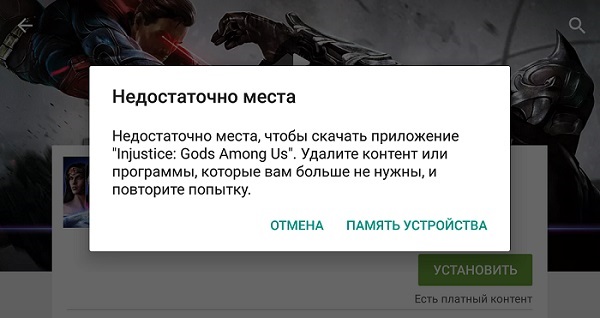
Как удалить файлы кэша на Android
Удаление кэшированных данных возможно несколькими способами и выполнить процедуру можно как вручную штатными средствами системы в настройках устройства или инструментами приложения (например, мессенджера, браузера и т. д.), так и в полуавтоматическом режиме с помощью сторонних специализированных утилит.
Очистка кэша через настройки смартфона
В настройках Android-устройств раздел, включающий опцию очистки кэша, может называться по-разному, например, «Хранилище», «Память и резервные копии» и т. д. в зависимости от оболочки. Чтобы очистить кэш, выполняем следующее:
- Идём в настройках в раздел «Хранилище» («Хранилище и USB-накопители» или др.).
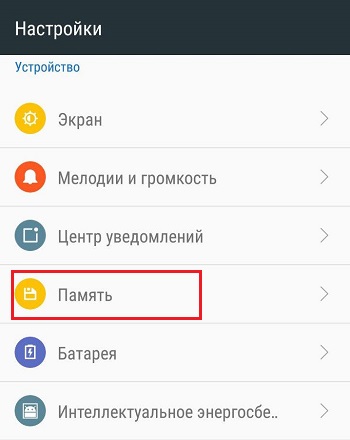
- Выбираем «Данные кэша» и подтверждаем действие удаления (инструмент для очистки мусора также может находиться чуть ниже в разделе внутреннего хранилища, в блоке «Другое»).
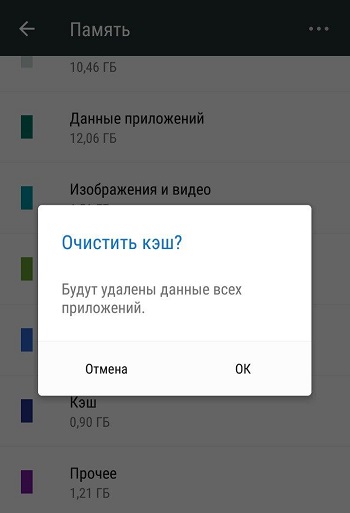
Очистка через меню Recovery
Крайняя мера – использование меню Recovery (обычно перейти в него можно с выключенного телефона при одновременном нажатии и удержании кнопок «Домой», качели громкости и клавиши включения) и опции «Wipe cache partition». После выполнения процедуры сброса кэша таким способом девайс перезагружается (опция в меню «Reboot system now»). Такой вариант решения особенно подойдёт, когда память смартфона засорена настолько, что смартфон не включается.
Ещё один вариант, к которому прибегают в крайних случаях, – сброс к заводским настройкам. Процедура выполняется разными способами, в том числе и через меню Recovery. Если устройство запускается, нужно выполнить резервное копирование (кэшированные файлы в копию не войдут), поскольку при сбросе смартфона удаляются все пользовательские данные из памяти (на SD-карте информация останется) и устройство будет выглядеть как «из коробки».
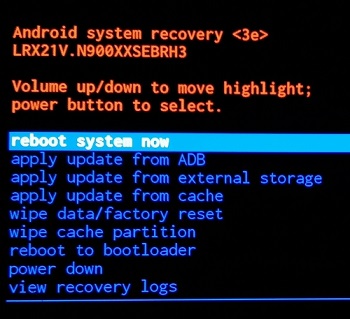
Очистка кэша на Android-устройствах разных брендов
Так как меню девайсов под управлением Android отличается зависимо от оболочки, используемой различными производителями, рассмотрим варианты очистки средствами ОС для некоторых популярных брендов.
Как очистить кэш на Android марки Samsung
На смартфонах Samsung в отличие от многих других Android-девайсов, опция находится не в «Хранилище», а в разделе «Оптимизация». Рассмотрим, как удалить кэш на Android Samsung на примере одной популярной фирменной оболочки бренда (на разных моделях названия пунктов могут отличаться):
- Идём в настройки мобильного девайса.
- Переходим в раздел «Оптимизация», где, не дожидаясь анализа, жмём «Память» в нижнем меню.
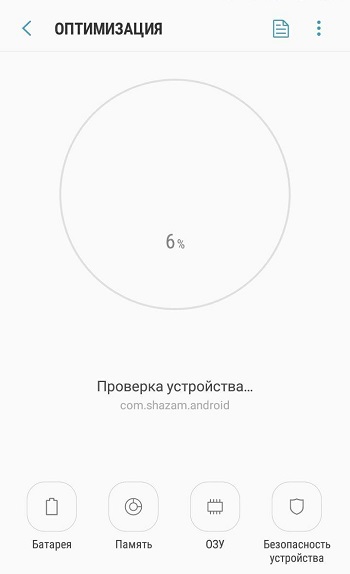
- Начнёт выполняться автоматическая проверка ненужных данных, по завершении которой нажимаем «Очистить» для удаления всех найденных файлов на устройстве.
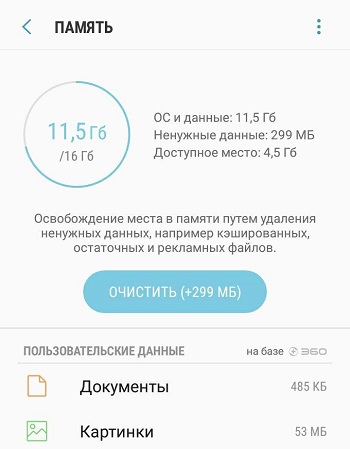
- Ожидаем окончания процедуры, после чего на экран будет выведена статистика.
Если нужно выполнить выборочную очистку:
- В разделе настроек «Оптимизация» переходим в раздел «Память».
- Используя меню в правом верхнем углу, заходим в «Настройки памяти».
- После оценки занятого пространства жмём «Кэшированные данные», а затем кнопку «Очистить».
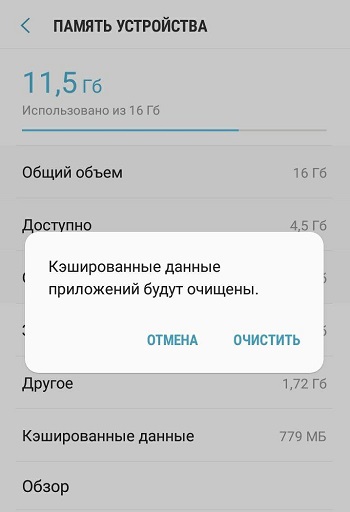
Как очистить кэш на Android брендов Honor и Huawei
На смартфонах Honor и Huawei для удаления кэшированных элементов через настройки устройства выполняем шаги:
- Идём в настройки и находим раздел «Память».
- После анализа занимаемого объёма жмём кнопку «Очистить».
- В новом окне объём будет указан точно, система просканирует данные для удаления.
- Отмечает объекты, кэш которых нужно почистить и жмём соответствующую кнопку.
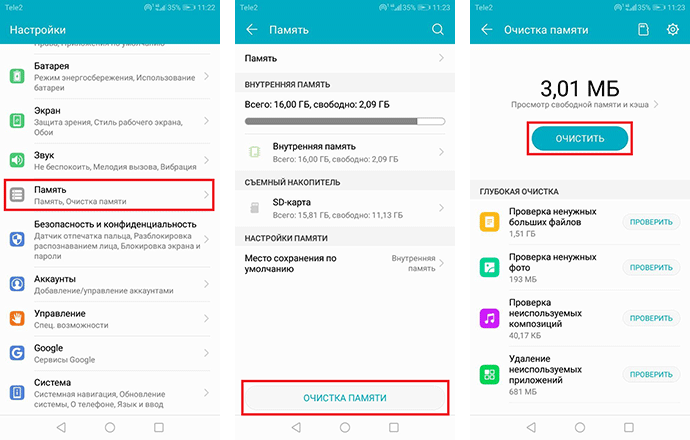
Для прошивки EMUI предусмотрен инструмент «Диспетчер телефона», позволяющий убрать сразу весь кэш:
- Запускаем утилиту и выбираем опцию «Очистка памяти».
- Приложение оценит состояние и выведет данные, рекомендованные на удаление, а также покажет кэш в пункте «Ненужные файлы», для его удаления жмём кнопку справа «Очистить».
Как очистить кэш на Xiaomi
В случае с Xiaomi также можно использовать встроенный инструмент очистки временных файлов, для чего проделываем такие шаги:
- Переходим в раздел запущенных на текущий момент окон и в верхней вкладке жмём «Очистка».
- Сканирование сервисом временных файлов начнётся автоматически, по его окончании нажимаем «Очистить».
Очистка кэша приложений
Функционал многих программ позволяет чистить кэш прямо в приложении, что достаточно просто осуществить. Если же софтом такая возможность не поддерживается, можно выбрать другой способ очистки, например, в разделе настроек устройства или же путём удаления и повторной инсталляции ПО.
Чтобы удалить кэш одной программы, выполняем:
- В настройках находим раздел «Приложения» – «Все приложения».
- Находим в списке нужный софт и жмём по нему, чтобы открыть страницу для просмотра информации и выполнения некоторых действий.
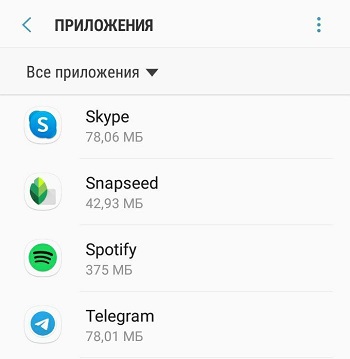
- На страницу программы выбираем опцию «Очистить кэш» в блоке «Кэш».
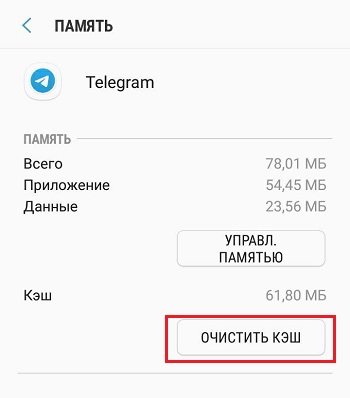
Если вместо этого выбрать опцию в блоке Память – «Стереть данные» программаа вернётся в состояние только что установленного на смартфон софта, сбросив все пользовательские настройки.
Многие приложения на Android имеют встроенную возможность очистки кэша. Например, рассмотрим, как очистить кэш в Телеграмме:
- Из меню переходим в раздел «Настройки».
- Выбираем «Данные и память» – «Использование памяти».
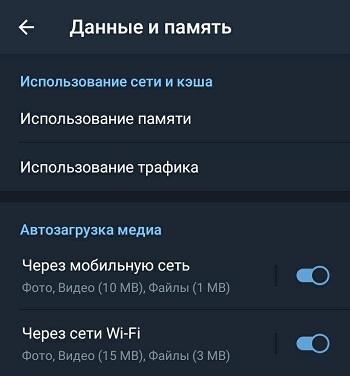
- Здесь можно очистить кэш, установить сроки хранения медиа, а также очистить локальную базу данных (опция удалит кэш сообщений).
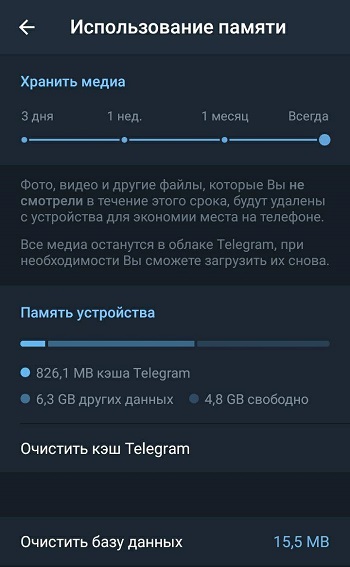
Аналогично можно очистить кэш и в других мессенджерах, функцию следует искать в настройках софта. Но есть и приложения, не предлагающие такой возможности. Например, чтобы почистить кэш в Instagram, потребуется обратиться к настройкам смартфона (способ рассмотрен выше), можно также использовать сторонние утилиты или удалить и установить софт повторно.
Что происходит после очистки кэша
В результате очистки кэша удаляется всё его содержимое и поскольку во временном хранилище уже не будет данных, которые находились в быстром доступе для программы, при первой загрузке страницы или приложения потребуется чуть больше времени для загрузки. Это обусловлено необходимостью доставки данных отдельным веб-сервером, но случае с мощным смартфоном и хорошим интернетом сильной разницы между извлечением из локального хранилища и удалённого вы и не ощутите. Потребуется также повторная авторизация в сервисах, что не создаст особых проблем, если вы знаете свои данные авторизации или используете менеджер ранения паролей.
Одновременно с контентом и настройками будут удалены также ошибочные и устаревшие записи, способные провоцировать конфликты и сбои в функционировании программ. Если же отдельные файлы в кэше важны, а здесь могут быть, например, отправленные вам в мессенджерах фото или документы, их можно сохранить перед очисткой.

Нужно ли использовать сторонние приложения для очистки памяти
В Google Play есть множество утилит для повышения производительности устройства. Приложения предлагают в том числе почистить кэш Android-устройства, удалить неиспользуемый контент и т. д. Обычно можно обойтись и штатными функциями системы, у многих смартфонов есть очень удачно реализованные средства оптимизации и фирменное ПО будет удобнее использовать, чем сторонний продукт, который к тому же займёт дополнительное место на телефоне и будет работать в фоне, потребляя ресурсы. Если вы всё же решили использовать клинер, выберите продукт от надёжного производителя.
Не стоит злоупотреблять слишком частыми процедурами очистки независимо от выбранного способа. Не забывайте, что кэширование данных всё же во благо, а при недостатке памяти на устройстве Android её всегда можно расширить за счёт SD-карты, куда и перенести часть приложений для высвобождения внутренней памяти.
Источник: nastroyvse.ru
Currents что это за программа на андроид нужна ли она?
Вы можете войти или зарегистрироваться, чтобы добавить ответ и получить бонус.
Лучшие предложения
- Кредитные карты
- Быстрые займы

Совкомбанк

Кред. лимит
Проц. ставка
Без процентов
8 800 200-66-96
sovcombank.ru
Лицензия: №963
39 256 заявок

Кред. лимит
Проц. ставка
Без процентов
до 111 дней
8 800 250-0-520
Лицензия: №2268
17 943 заявок

Ренессанс Кредит

Кред. лимит
Проц. ставка
Без процентов
до 145 дней
8 800 200-09-81
rencredit.ru
Лицензия: №3354
31 949 заявок


Сумма займа
Проц. ставка
Срок займа
До 30 дней
Кред. история
8-800-700-8706
27 881 заявок


Сумма займа
Проц. ставка
Срок займа
До 30 дней
Кред. история
8 800 775-54-54
webbankir.com
32 718 заявок


Сумма займа
Проц. ставка
Срок займа
До 364 дней
Кред. история
От 21 года
8 800 700 09 08
migcredit.ru
23 985 заявок
- Бывает ли у кошек аллергия на людей?
- В честь кого были названы конфеты Mудалить слово из словаря?», либо что-то другое, в зависимости от модели и бренда. Нажимаем «да», слово удалено. Либо ещё один способ: можно зайти в настройки клавиатуры, «словарь» и удалить из . Читать далее
Как почистить телефон андроид от ненужных файлов?
Спрашивает Юлия Иванова
Для начала нужно удалить все приложения, которыми вы не пользуетесь. Обычно именно приложения и игры занимают большую часть памяти телефона. Затем удалите ненужные видео и фотографии из галереи, либо перенесите их на флешку или облачное хранилище, если не хотите их удалять. Зайдите в настройки . Читать далее
Источник: vamber.ru